Vähesed äriressursid on sama väärtuslikud kui teie kontaktide loend. Pole ime, et sellised firmad nagu Twitter ja iPad appi müüja Path püüavad oma klientide kontaktid kätte saada - ilma nende selgesõnalise loata.
Seotud lood
- Ühendage Gmaili ja iPhone'i kontaktid
- Sünkroonige kontaktid ja kalendrid Outlooki, Gmaili ja iPhone'i vahel
- Kontaktide sünkroonimine Thunderbirdi, Google'i vahel
- Sünkroonige Gmaili ja Outlooki kontaktid automaatselt
- Utiliit ühendab Outlooki kontaktid
Kontaktid on nagu küülikud: nad kipuvad korduma, kui nad kokku saavad.
Viimase aasta jooksul on minu Gmaili kontaktide nimekiri kasvanud 50 protsenti, rääkimata paljudest uuendustest ja olemasolevate kirjete muudatustest. Kontakt-sünkroonimisprogrammid lubavad hoida teavet paljudes aadressiraamatutes ajakohasena, kuid proovitud programmid loovad nii palju dubleerivaid kirjeid, mida nad on rohkem kui väärt.
Teil on võimalik pikemas perspektiivis aega säästa, tehes käsitsi puudutavaid juhtnööre ühte põhikontaktide loendisse ja seejärel eksportige ajakohastatud aadressiraamatu oma teistesse seadmetesse. Alustage kontaktide puhastamist Gmailis või Outlookis enne loendi importimist oma iPad, iPhone või online aadressiraamatusse.
Eemaldage duplikaadid, värskendage aegunud kontakte Gmailis ja Outlookis
Microsoft Office'i tugiteenuste sait kirjeldab teie võimalusi duplikaatide töötlemiseks, kui importite kontaktiloendeid Outlooki. Kui duplikaadid on nimekirjas, peate need käsitsi kustutama, sorteerides need nime, e-posti aadressi või muu välja järgi, valides dupes valiku ja vajutades Delete.
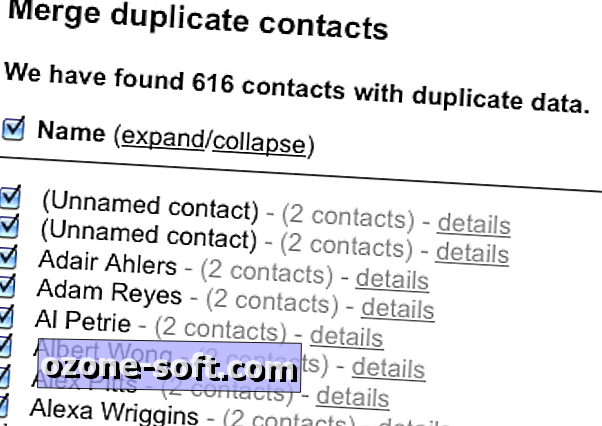
Gmail automatiseerib topelt-kontaktide eemaldamist. Klõpsake kontaktide aknas nupul Veel ja valige Otsi ja ühenda duplikaadid. Avaneb aken, mis loetleb duplikaadid. Klõpsake nupul Merge, et Gmail ühendaks duplikaatide andmed iga nime või e-posti aadressi üksikuteks kirjeteks. Sõltuvalt kontaktide arvust ja sisust võivad saadud dokumendid sama teavet korrata mitmes valdkonnas.
Kui käisin Gmaili duplikaadi sisestamise eemaldajana, lõigati minu kontaktide loend pooleks 625 sissekandeks. Ülejäänud duplikaatide käsitsi kustutamiseks ja orbte sisestamiseks kulus umbes pool tundi. Seejärel hõlmas see nimekiri umbes 600 aadressi. Ma veetsin veel 30 minutit, et värskendada teavet uute ja muudetud telefoninumbrite ja aadressidega minu iPhone'ist.
Lõpuks klõpsake suvandil Veel> Eksport, valige rippmenüüst akna ülaosas asuv rippmenüü, valige üks kolmest ekspordivormingust (Google'i, Outlooki või VCard Apple'i aadressiraamatute ja muude rakenduste jaoks), ja klõpsake nuppu Eksport.

Nagu ma eespool mainisin, puudub Outlookil automaatne viis dubleeritud kirjete kustutamiseks, kuigi sellised lisandmoodulid nagu tasuta Outlook Duplicate Items Remover lubavad seda tööd teha. (Kirjutasin ODIRi postitusest alates 2008. aasta juunist.)
Tõenäoliselt veedate lisandmooduli allalaadimise ja installimise rohkem aega ja vaeva, kui lihtsalt kustutate Outlooki kontaktid käsitsi, kasutades sorteerimise ja Ctrl-klõpsamise meetodit. Seejärel värskendage kontakte uute kirjete ja muutunud teabe abil oma telefonist või kus iganes te uusi numbreid ja aadresse salvestate.
Outlooki kontaktide eksportimiseks klõpsake käsku Fail> Impordi ja ekspordi ning järgige viisardit, nagu on kirjeldatud Microsofti tugiteenuste saidil.
Teisaldage oma uue kontaktide loend iPhone'i või iPadiga iTunes'i kaudu
Outlookist või Gmailist eksporditud kontaktide iPhone'ile või iPadile lisamiseks ühendage seade arvutiga või Maciga, avage iTunes, valige seade vasakul paanil ja klõpsake vahekaarti Info. Sünkroonimise aadressiraamatu kontaktide valikud võimaldavad sünkroonida mõningaid või kõiki kontakte Google'i või Yahoo'ga. Ekraani allosas asuval jaotises Täpsemalt on võimalik asendada seadme kontaktid arvutiga.
IPhone'i / iPad-i kontaktide asendamine puhta versiooniga PC-s või Macis väldib duplikaate, mis lõppkokkuvõttes tulenevad erinevate nimekirjade sünkroonimisest - vähemalt enamikest dupidest. Selle funktsiooni testimisel avastasin, et iPadis või iPhone'is oli alati üks või kaks kirjet, mis on esialgses nimekirjas.
Kui teil on iCloud konto, saate seadistada iPhone'i või iPadi selle teenusega kontaktide sünkroonimiseks seadme seadete suvandite kaudu. Valige Mail, Contacts, Calendars ja valige Add Account. Valige iCloud, sisestage konto andmed ja astuge läbi sisselogimisviisardi. Valige teenused, mida soovite aktiveerida (sh kontaktid) ja vajutage Salvesta.
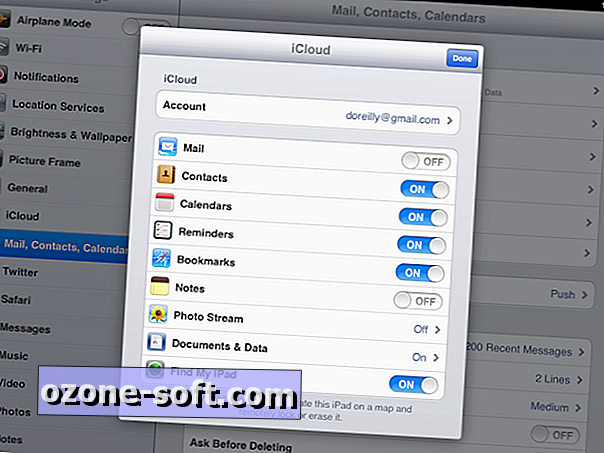
Ma ei suutnud saavutada oma eesmärki, et Gmailis, Outlookis, minu Maci aadressiraamatus, minu iPhone'is ja minu iPadis oleksid identsed kontaktiloendid, kuid ma olin päris lähedal: kui ma tegin kolme tunni pärast puhastamise, eksportimise viis importkaarti, millest igaühel oli 597 kuni 605 kirjet. Need on numbrid, millega ma saan elada.













Jäta Oma Kommentaar